Esercizio - Creazione ed esecuzione di un flusso semplice
In questo esercizio si crea un flusso che copia una cartella selezionata e si aggiungono poi le informazioni sul backup creato in a file Microsoft Excel.
Per creare il flusso:
Avviare Power Automate per desktop e selezionare il pulsante Nuovo flusso nella console.
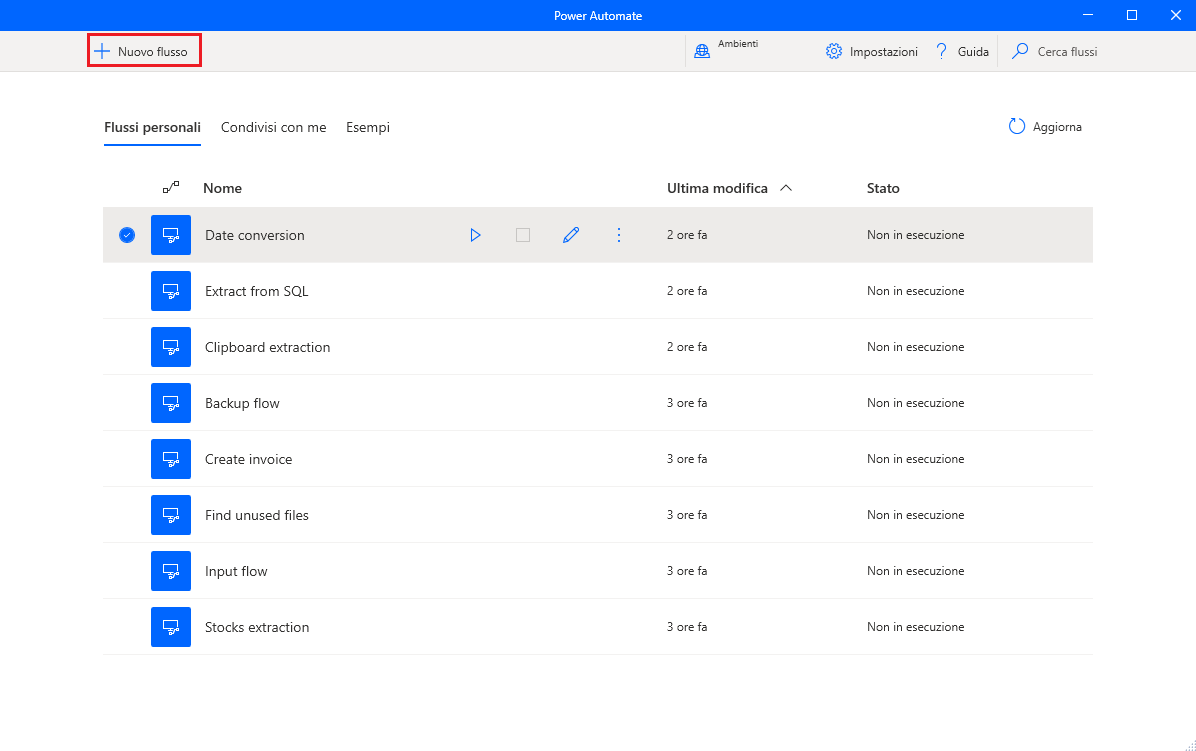
Scegliere un nome per il flusso, quindi selezionare il pulsante Crea. Per questo esempio, il flusso è denominato Flusso di backup.
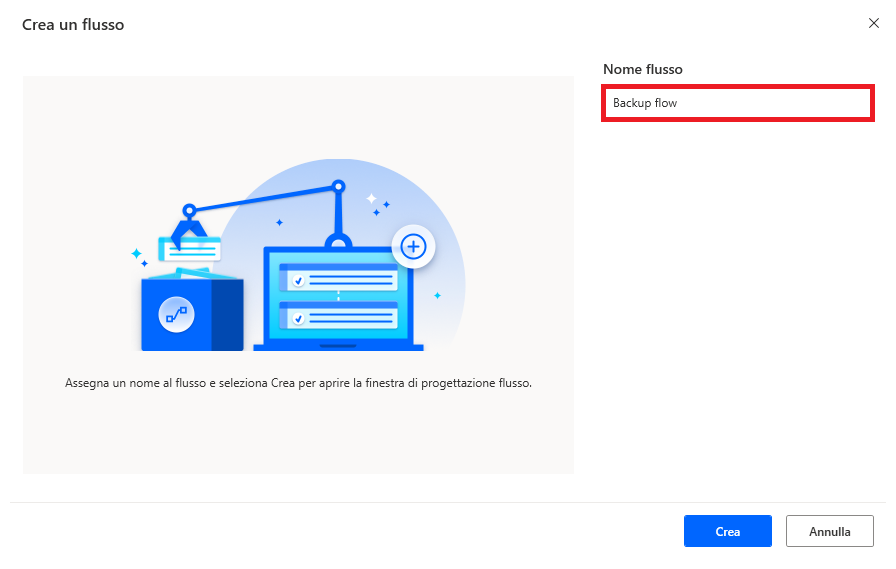
All'avvio di Progettazione flusso, aggiungere un'azione Visualizza finestra di dialogo di selezione cartella per richiedere agli utenti di selezionare una cartella.
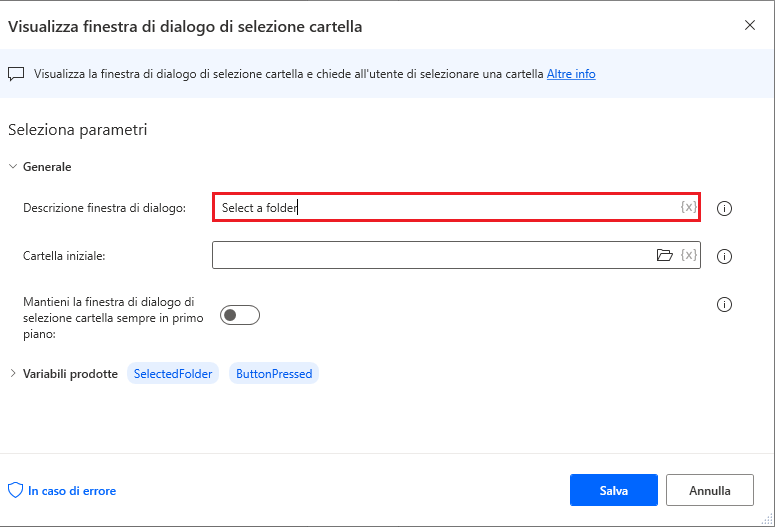
Usare un'azione Copia cartella per copiare la cartella selezionata nella cartella Documenti.
Importante
Assicurarsi che la cartella di destinazione sia esistente, in modo che il flusso possa copiare i file.
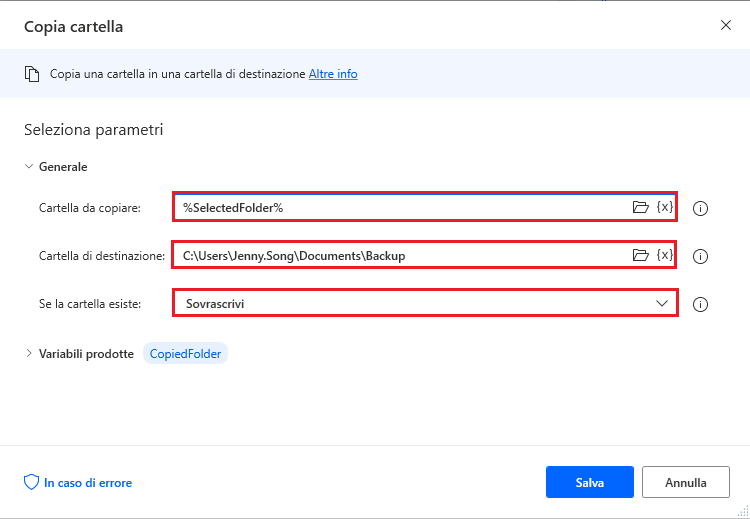
Distribuire un'azione Avvia Excel per aprire il file di Excel contenente i log sull'attività di backup.
- Se questo file non esiste ancora, creare un foglio di calcolo Excel vuoto denominato Logs.xlsx nella cartella Desktop in modo che l'automazione possa aprirlo come file esistente.
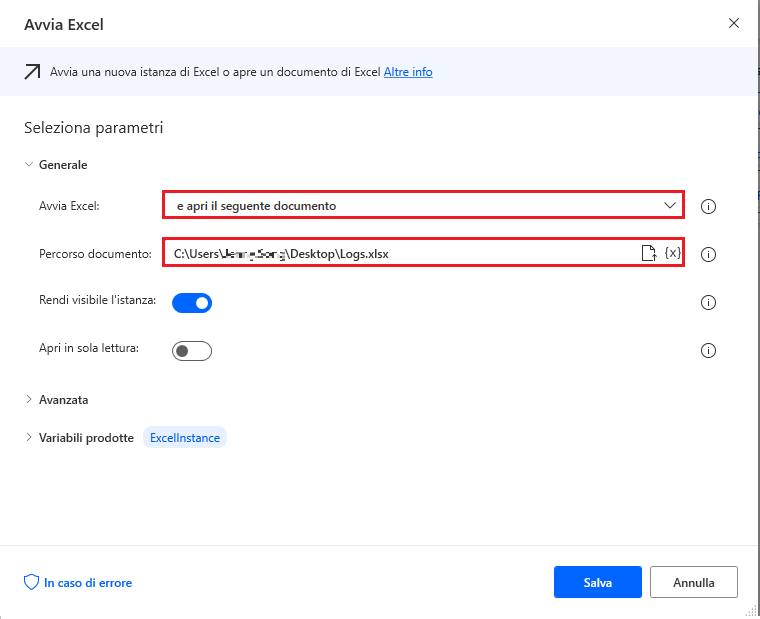
Per trovare la prima riga libera nel file Excel, usare l'azione Ottieni la prima colonna/riga libera dal foglio di lavoro di Excel.
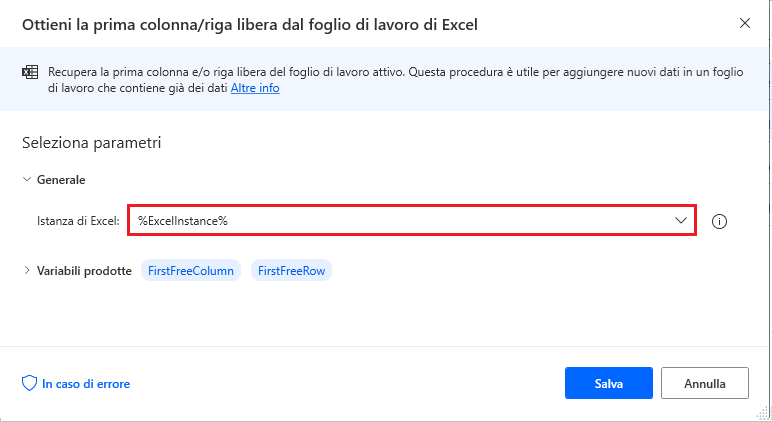
Per ottenere un timestamp dell'ora corrente per i log, usare l'azione Ottieni data e ora correnti.
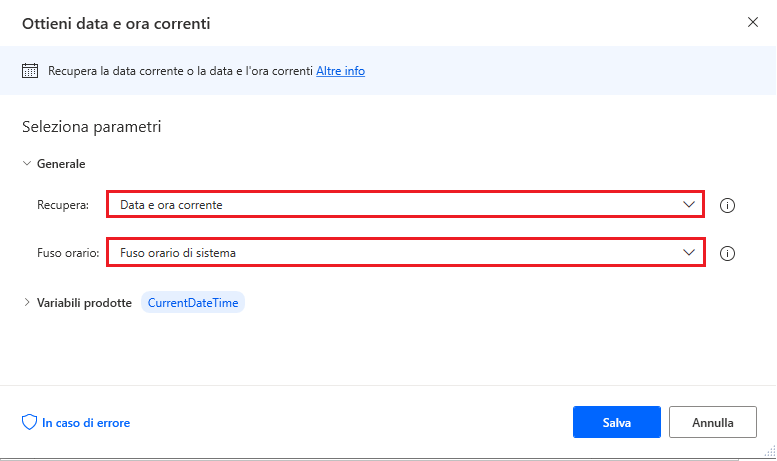
Distribuire due azioni Scrivi in foglio di lavoro di Excel per aggiungere informazioni del log nel file Excel.
Usare la prima azione Scrivi in foglio di lavoro di Excel per scrivere il percorso della cartella copiata nella prima colonna della prima riga disponibile.
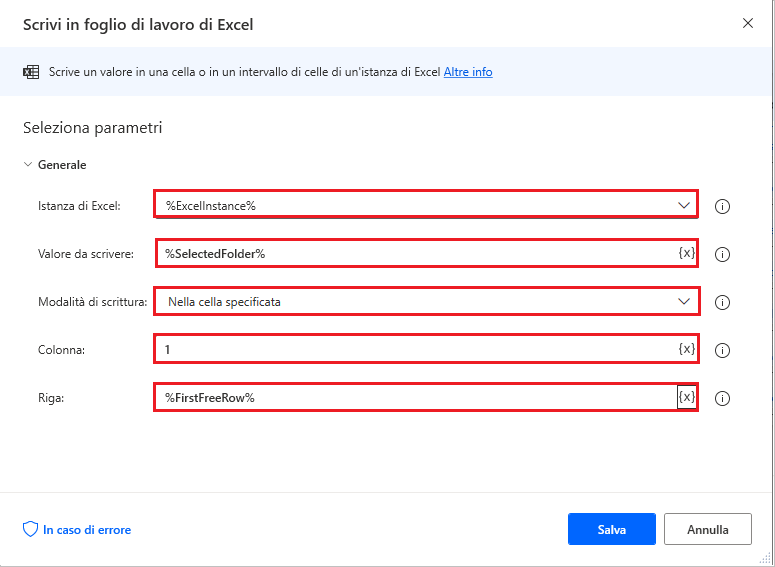
Usare la seconda azione distribuita per aggiungere un timestamp nella seconda colonna della prima riga disponibile.
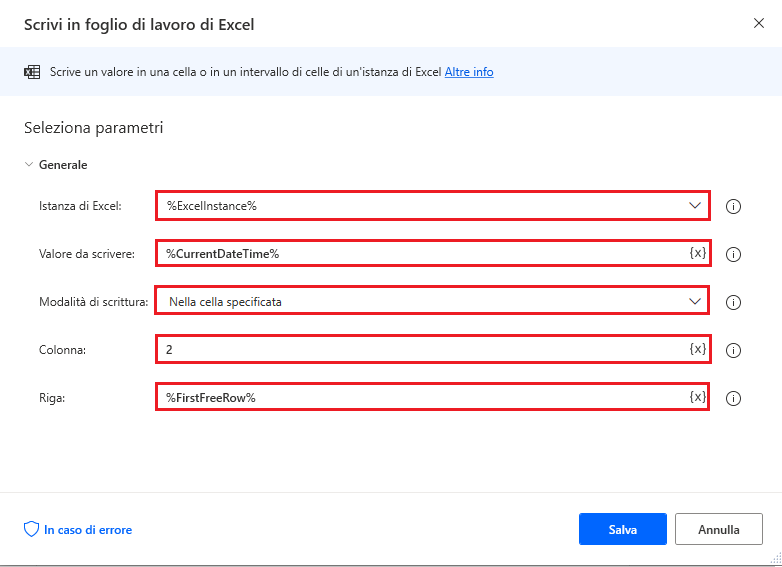
Usare un'azione Chiudi Excel per salvare e chiudere il file Excel.
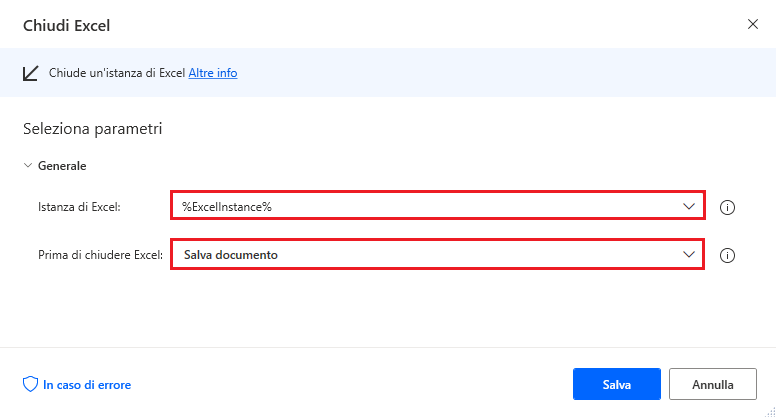
Per verificare che il flusso venga eseguito come previsto, selezionare il pulsante Esegui, scegliere una cartella e controllare che il file di log sia stato aggiornato.
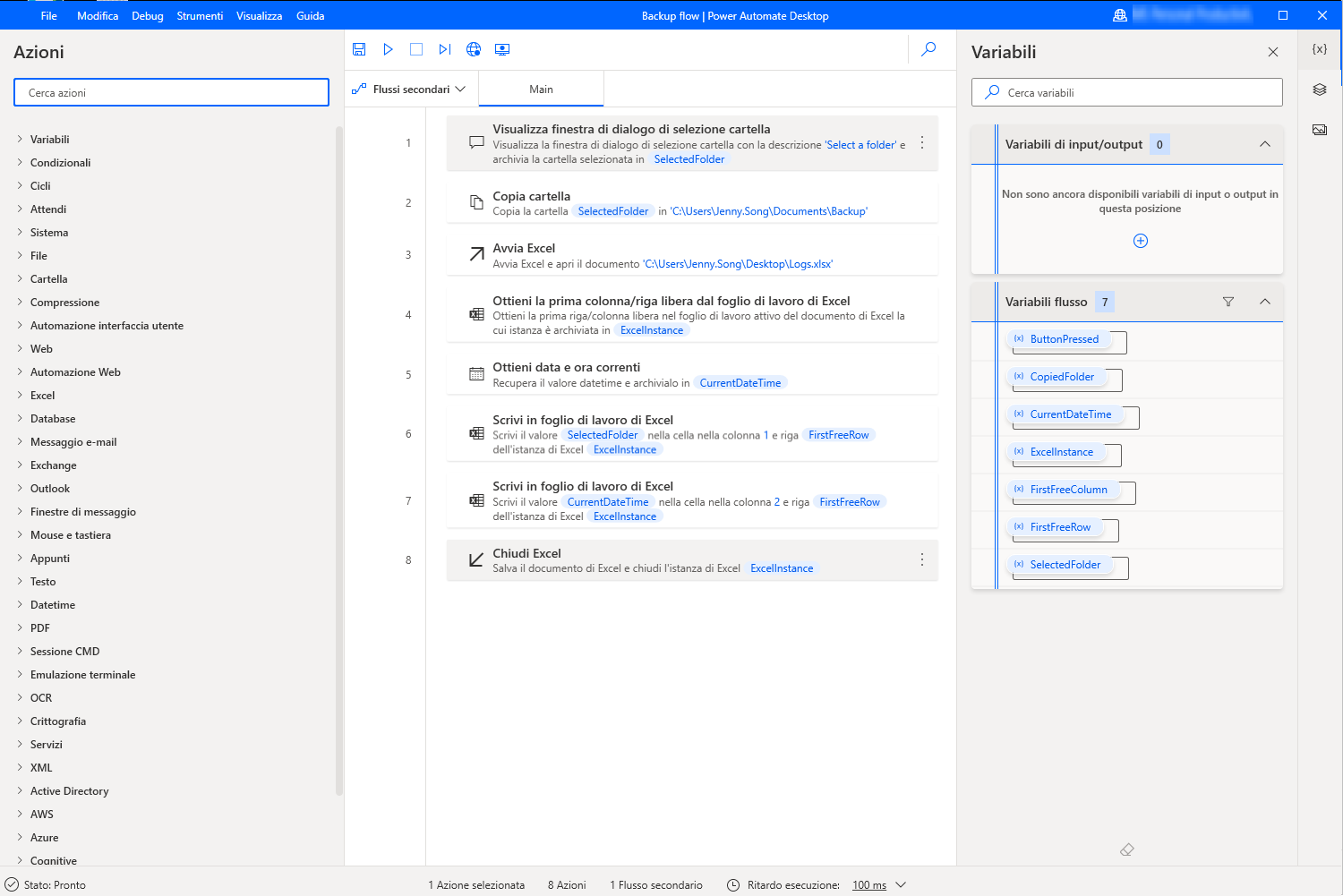
Se il flusso funziona come previsto, salvarlo e chiudere Progettazione flusso.